1 temel kavram
Yerel Kullanıcılar ve Gruplar ek bileşeni, seçilen bilgisayarın kullanıcılarını ve kullanıcı gruplarını yönetir. Yeni kullanıcılar ve gruplar oluşturabilir, gruplara kullanıcılar ekleyebilir, kullanıcıları gruplardan kaldırabilir, kullanıcı ve grup hesaplarını devre dışı bırakabilir ve şifreleri sıfırlayabilirsiniz.
Düğüm Kullanıcılar iki yerleşik kullanıcı hesabını görüntüler - "Yönetici" ve "Misafir" ve ayrıca oluşturulan tüm kullanıcı hesapları. Yerleşik kullanıcı hesapları, aşağıdaki durumlarda otomatik olarak oluşturulur: Windows kurulumu 2000 veya Windows XP.
"Yönetici" hesabı ilk kurulum sırasında kullanılır iş istasyonu veya bir üye sunucu. Bu hesap, kullanıcı kendi hesabını oluşturmadan önce gerekli işlemleri gerçekleştirmenizi sağlar. hesap... Bir iş istasyonunda veya üye sunucuda Yöneticiler grubunun bir üyesidir.
Yönetici hesabı kaldırılamaz, devre dışı bırakılamaz veya yerel Yöneticiler grubundan kaldırılamaz; bu, tüm yönetici hesapları yok edildikten sonra bilgisayara yanlışlıkla erişim kaybını önler. Bu özellik, Yönetici hesabını yerel Yöneticiler grubunun geri kalan üyelerinden ayırır.
Misafir hesabı, bilgisayarda gerçek hesabı olmayanlar tarafından kullanılır. Kullanıcı hesabı devre dışı bırakılmışsa (ancak silinmemişse), Misafir hesabını da kullanabilir. Konuk hesabı şifre gerektirmez. Varsayılan olarak devre dışıdır, ancak etkinleştirebilirsiniz.
Konuk hesabına, diğer hesaplar gibi, nesnelere erişim hakları ve izinleri verilebilir. Varsayılan olarak, kullanıcının bir iş istasyonundan veya üye sunucudan oturum açmasına izin veren yerleşik Misafirler grubunun bir parçasıdır. Tüm izinler gibi ek haklar, Yöneticiler grubunun bir üyesi tarafından Misafirler grubuna atanabilir.
Yerel Kullanıcılar ve Gruplar ek bileşenini açmak için aşağıdaki adımları izleyin.
düğümü aç Bilgisayar Yönetimi (Yerel).
V konsol ağacı bir bileşen seçin.
Notlar (düzenle)
Snap'i açmak için " Bilgisayar yönetimi", Düğmesine basın Başlangıç sonra komutları seçin özelleştirme ve Kontrol Paneli... simgesine çift tıklayın Yönetim ve ardından simgeye çift tıklayın Bilgisayar yönetimi.
Yerel Kullanıcılar ve Gruplar ek bileşenini kullanma hakkında bilgi için, referans menüde Eylem Bilgisayar Yönetimi penceresi.
2.Yerel Kullanıcı Hesapları Oluşturun ve Değiştirin
2.1 Bilgisayara yeni bir kullanıcı ekleme
Bir bilgisayara yeni bir kullanıcı eklendiğinde, o bilgisayardaki dosya ve programlara erişim izni verilir.
ihtisas veya bir parçası çalışma Grubu
2.1.1 Bilgisayar bir etki alanına bağlı
Notlar (düzenle)
iletişim penceresi Yeni bir kullanıcı ekleme mevcut bir etki alanı kullanıcısına bilgisayarı kullanma yeteneği sağlar.
Kullanıcı hesapları yalnızca mevcut alan kullanıcılarını ekleyebilir. Yeni bir tane eklemek için yerel kullanıcı, sekmesinde bunlara ek olarak düğmesine basın bunlara ek olarak... anında Yerel kullanıcılar ve gruplar düğmesine basın Kullanıcılar ve sonra menüde Eylem takım seç Yeni kullanıcı.
2.1.2 Bilgisayar etki alanına katılmamış
Bilgisayara yeni bir kullanıcı eklemek için bir bilgisayar yöneticisi hesabınızın olması gerekir.
Notlar (düzenle)
Hesaba atanan ad, karşılama ekranında ve menüde görüntülenecektir. Başlangıç.
İlk bilgisayar kullanıcısının bir bilgisayar yöneticisi hesabı olmalıdır.
Notlar (düzenle)
Başlangıç, komutları seç özelleştirme ve Kontrol Paneli .
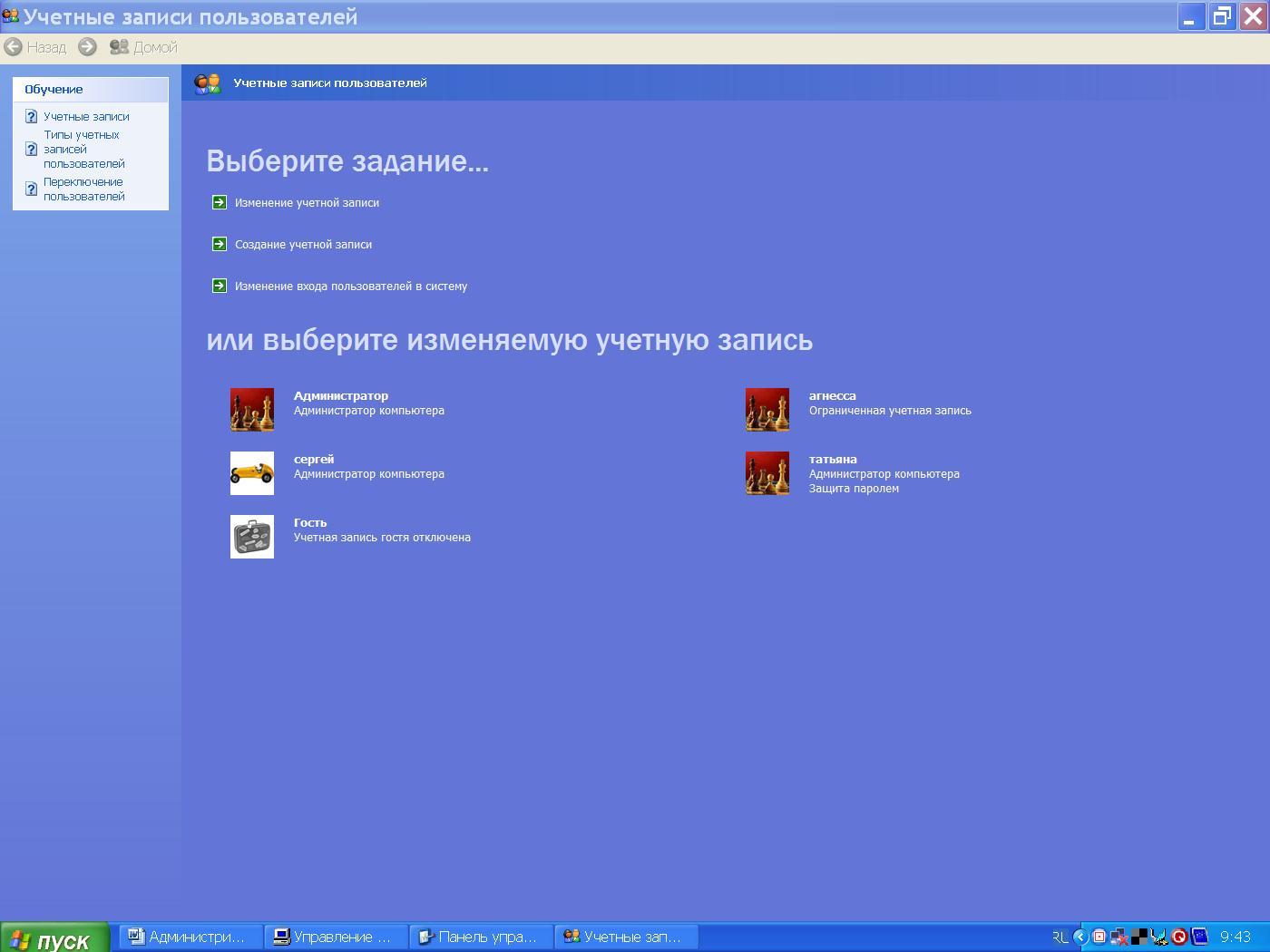
2.2 Hesap veya kullanıcı grubu türünü değiştirme
Bir bilgisayar bir ağ etki alanının parçası olduğunda, gruba dahil olan kullanıcılara tüm Haklar ve izinler gruplar. bilgisayar girdiğinde çalışma Grubu veya bağımsız bir bilgisayarsa, kullanıcılara atanan hesap türlerine göre hak ve izinler verilir.
Bu görevi tamamlamaya yönelik adımların sırası, bilgisayarın bir ağ üzerinde olup olmadığına bağlıdır. ihtisas veya bir parçası çalışma Grubu(veya bağımsız bir bilgisayardır).
2.2.1 Bilgisayar bir etki alanına bağlı
Bu prosedürü tamamlamak için bir Yönetici hesabıyla veya Yöneticiler grubunun bir üyesiyle oturum açmış olmanız gerekir. Bilgisayar bir ağa bağlıysa, ağ ilkesi ayarları bu prosedürün gerçekleştirilmesini engelleyebilir.
Kullanıcı hesapları.
sekmesinde Kullanıcılar grup içinde Bu bilgisayarın kullanıcıları bir kullanıcı hesabı adı seçin ve tıklayın Özellikler.
sekmesinde Grup üyelikleri gerekli grubu seçin ve düğmesine basın Tamam.
Notlar (düzenle)
Yeni kullanıcı idari görevler dışında gerçekleştirecekse, Yöneticiler grubuna eklenmemelidir.
Eğer gerekliyse kullanıcı birden fazla gruptaysa, Yerel Kullanıcılar ve Gruplar ek bileşenini kullanın. İletişim kutusunda Yerel Kullanıcılar ve Gruplar ek bileşenini açmak için Kullanıcı hesapları sekmede bunlara ek olarak düğmesine basın bunlara ek olarak... Çift tıklama Gruplar ve ardından kullanıcıyı istediğiniz grup.
2.2.2Bilgisayar bir etki alanına bağlı
bir hesabınız olmalı bilgisayar yöneticisi, başka bir kullanıcının hesap türünü değiştirmek için.
Bileşeni kontrol panelinde açın Kullanıcı hesapları.
Bir kullanıcı hesabı adı seçin.
Gerekli hesap türünü seçin ve düğmesine tıklayın Hesap türünü değiştir.
Not
Bilgisayarda sadece bir tane varsa kullanıcı bilgisayar yöneticisi hesabıyla, bilgisayarda bilgisayar yöneticisi hesabı olan en az bir kullanıcı olması gerektiğinden hesap türünü değiştiremez.
Notlar (düzenle)
Hesaplar bileşenini açmak için Başlangıç, komutları seç özelleştirme ve Kontrol Paneli, ardından simgeye çift tıklayın Kullanıcı hesapları.
2.3 Bilgisayarda depolanan parolaları yönetme
Windows, Kullanıcı Adlarını ve Parolaları Kaydet özelliğini kullanarak ağ, diğer bilgisayarlar veya İnternet üzerindeki kaynaklara erişmek için kullandığınız çeşitli kullanıcı adlarını ve parolaları tek bir yerde saklamanıza olanak tanır.
Bu görevi tamamlamaya yönelik adımların sırası, bilgisayarın bir ağ üzerinde olup olmadığına bağlıdır. ihtisas veya bir parçası çalışma Grubu(veya bağımsız bir bilgisayardır).
2.3.1Bilgisayar bir etki alanına bağlı
Bu prosedürü tamamlamak için bir Yönetici hesabıyla veya Yöneticiler grubunun bir üyesiyle oturum açmış olmanız gerekir. Bilgisayar bir ağa bağlıysa, ağ ilkesi ayarları bu prosedürün gerçekleştirilmesini engelleyebilir.
Bileşeni kontrol panelinde açın Kullanıcı hesapları.
sekmesinde bunlara ek olarak grup içinde .NET parolaları ve pasaportları düğmesine basın Şifre yönetimi.
2.3.2 Bilgisayar etki alanına bağlı değil
Bu durumda atılacak adımlar, hesabın türüne bağlıdır.
Bilgisayar yöneticisi hesabı için
Kaynağa erişmek veya mevcut bir girişi düzenlemek veya silmek için bir kullanıcı adı ve şifre ekleyin.
Sınırlı haklara sahip bir hesap için
Bileşeni kontrol panelinde açın Kullanıcı hesapları.
Grup içinde İlgili görevler soldaki pencerede bulunan bağlantıya tıklayın Ağ şifresi yönetimi.
Kaynağa erişmek veya mevcut bir girişi düzenlemek veya silmek için bir kullanıcı adı ve şifre ekleyin.
Notlar (düzenle)
Hesaplar bileşenini açmak için Başlangıç, komutları seç özelleştirme ve Kontrol Paneli, ardından simgeye çift tıklayın Kullanıcı hesapları.
Snap, bileşende bulunur "Bilgisayar yönetimi", yerel veya uzak bir bilgisayarı yönetebileceğiniz bir dizi yönetim aracıdır. Arma "Yerel Kullanıcılar ve Gruplar" bilgisayarda yerel olarak bulunan kullanıcı ve grup hesaplarının korunmasına ve yönetilmesine hizmet eder. Belirli bir bilgisayarda (ve yalnızca o bilgisayarda) yerel bir kullanıcıya veya grup hesabına izinler ve haklar atayabilirsiniz.
Bir çırpıda kullanma "Yerel Kullanıcılar ve Gruplar" kullanıcılara ve gruplara haklar ve izinler atayarak olası eylemlerini kısıtlamanıza olanak tanır. Bir hak, kullanıcının bilgisayarda dosya ve klasörleri yedekleme veya bilgisayarı kapatma gibi belirli eylemleri gerçekleştirmesini sağlar. İzin, bir nesneyle (genellikle bir dosya, klasör veya yazıcı) ilişkilendirilen ve hangi kullanıcıların nesneye hangi erişime izin verildiğini belirleyen bir kuraldır.
Ek bileşeni kullanarak yerel bir kullanıcı hesabı oluşturmak için "Yerel Kullanıcılar ve Gruplar", aşağıdakileri yapmanız gerekir:
1. Snap'i açın "Yerel Kullanıcılar ve Gruplar" aşağıdaki yollardan biriyle:
o düğmesine basın "Başlangıç" menüyü açmak için, aç "Kontrol Paneli" ve kontrol paneli bileşenleri listesinden "Yönetim" sonra bileşeni açın "Bilgisayar yönetimi"... V "Bilgisayar kontrolü" aç "Yerel Kullanıcılar ve Gruplar";
o Açık "MMC Yönetim Konsolu"... Bunu yapmak için düğmeye tıklayın "Başlangıç", arama kutusuna şunu girin mmc ve ardından düğmesine tıklayın "Girmek"... Boş bir MMC açılacaktır. Menüde "Konsol" takım seç Ek Bileşen Ekle veya Kaldır veya Ctrl + M klavye kısayolunu kullanın. diyalogda "Ek bileşen ekleme ve kaldırma" teçhizat seç "Yerel Kullanıcılar ve Gruplar" ve düğmeye tıklayın "Ekle"... Ardından düğmeye tıklayın "Hazır", ve bundan sonra - düğme "TAMAM"... Konsol ağacında düğümü açın "Yerel kullanıcılar ve gruplar (yerel)";
o Bir iletişim kutusu açmak için + R tuş kombinasyonunu kullanın "Çalıştırmak"... iletişim kutusunda "Çalıştırmak", tarlada "Açık" girmek lusrmgr.msc ve düğmeye tıklayın "TAMAM";
2. Açık düğüm "Kullanıcılar" ve ya menüde "Eylem" veya bağlam menüsünden komutu seçin « Yeni kullanıcı» ;
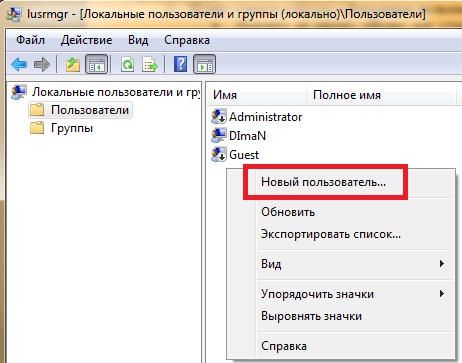
3. İletişim kutusunda "Yeni kullanıcı" uygun bilgileri girin. Belirtilen verilere ek olarak aşağıdaki bayrakları kullanabilirsiniz: Bir sonraki girişte şifre değişikliği gerektir, Kullanıcının şifre değiştirmesini engelle, Şifrenin süresi dolmaz, Hesabı devre dışı bırak ve düğmeye basın "Oluşturmak", ve daha sonra "Kapat".
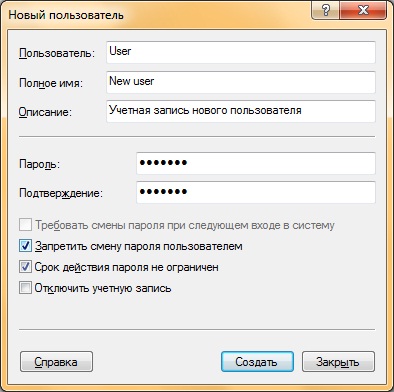
Bir gruba kullanıcı eklemek için, kullanıcının özellikler sayfasına erişmek için kullanıcı adına çift tıklayın. sekmesinde Grup Üyelikleri düğmeye tıklayın "Ekle".

diyalogda "Bir grup seçin" bir kullanıcı için iki şekilde bir grup seçebilirsiniz:
1. Alanda "Seçilecek nesnelerin adlarını girin" grubun adını girin ve düğmesine tıklayın İsimleri Kontrol Et aşağıdaki ekran görüntüsünde gösterildiği gibi:
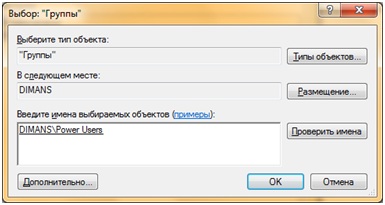
2. Diyalogda "Bir grup seçin" düğmeye tıklayın "Bunlara ek olarak" diyaloğu açmak için "Bir grup seçin"... Bu pencerede, düğmesine tıklayın "Arama" mevcut tüm grupların bir listesini görüntülemek için uygun grubu seçin ve düğmeye çift tıklayın "TAMAM".

Bu çırpıda yazarak erişilebilir Komut satırı lusrmgr.msc
Açılan pencerenin sol tarafında iki klasör görebilirsiniz - Kullanıcılar ve Gruplar
Kullanıcılar klasörü, Wundows XP kurulduğunda otomatik olarak oluşturulan Yönetici ve Misafir olmak üzere iki yerleşik kullanıcı hesabını ve ayrıca oluşturulmuş tüm kullanıcı hesaplarını görüntüler.
Yönetici hesabı ilk kurulum sırasında kullanılır işletim sistemi... Bu hesap, kullanıcı kendi hesabını oluşturmadan önce gerekli işlemleri gerçekleştirmenizi sağlar. Yönetici hesabı kaldırılamaz, devre dışı bırakılamaz veya yerel Yöneticiler grubundan kaldırılamaz; bu, tüm yönetici hesapları yok edildikten sonra bilgisayara yanlışlıkla erişim kaybını önler. Bu özellik, Administrator hesabını yerel Administrators grubunun geri kalan üyelerinden ayırır.Misafir hesabı, bilgisayarda gerçek bir hesabı olmayanlar tarafından kullanılır. Kullanıcı hesabı devre dışı bırakılmışsa (ancak silinmemişse), Misafir hesabını da kullanabilir. Konuk hesabı şifre gerektirmez. Varsayılan olarak devre dışıdır, ancak etkinleştirebilirsiniz.
Yeni bir kullanıcı hesabı eklemek için tıklayın sağ tık Mouse ile Kullanıcılar klasörünün üzerine gelin ve açılır menüden New User... komutunu seçin.Açılan pencerede yeni bir hesap oluşturmak için verileri girin. Bir kullanıcı hesabını silmek için programın sağ penceresindeki hesap adına sağ tıklayın ve açılır menüden Sil'i seçin.
Ayrıca belirli bir hesap için profile ve oturum açma komut dosyasına giden yolu da atayabilirsiniz (daha fazla ayrıntı için Yardım'a bakın).
Gruplar klasörü, tüm yerleşik grupları ve kullanıcı tarafından oluşturulan grupları görüntüler. Windows XP'yi yüklediğinizde, yerleşik gruplar otomatik olarak oluşturulur. Bir gruba üyelik, bir kullanıcıya bilgisayarda çeşitli görevleri gerçekleştirme hakları ve yetenekleri verir. Yerleşik grupların bazılarının özellikleri şunlardır:
Yöneticiler - Varsayılan olarak bu gruba üyelik, en geniş izin grubunu ve kendi izinlerinizi değiştirme yeteneğini verir. Yöneticilerin bir bilgisayara veya etki alanına tam ve sınırsız erişimi vardır. Windows XP'de yönetici olarak çalışmak, sistemi Truva atlarına ve diğer güvenlik tehditlerine karşı savunmasız hale getirir. Sadece bir web sitesini ziyaret etmek, sisteminize çok kötü zarar verebilir. Bilinmeyen bir web sitesi, sisteme yüklenecek ve çalıştırılacak bir Truva atı içerebilir. Şu anda sistemde yönetici haklarına sahipseniz, böyle bir program yeniden biçimlendirebilir. HDD, tüm dosyaları silin, yönetici erişimi olan yeni bir kullanıcı hesabı oluşturun, vb.
işletim sistemini ve bileşenlerini (örneğin, aygıt sürücüleri, sistem hizmetleri vb.) yükleme;
hizmet paketlerinin yüklenmesi;
işletim sistemi güncellemeleri;
işletim sistemini geri yükleme;
işletim sisteminin en önemli parametrelerinin yapılandırılması (parola ilkesi, erişim denetimi, denetim ilkesi, çekirdek modunda sürücü ayarları vb.);
erişilemez hale gelen dosyalara sahip olmak;
güvenlik ve denetim günlüklerinin yönetimi;
arşivleme ve sistem kurtarma.
Uygulamada, Windows'un önceki sürümleri için yazılmış programları yüklemek ve çalıştırmak için genellikle yönetici hesapları kullanılmalıdır.
Uzman Kullanıcılar - Bu grup esas olarak aşağıdakilerle uyumluluk için korunur: önceki sürümler onaylanmamış uygulamaları çalıştırmak için. Bu gruba verilen varsayılan izinler, grubun üyelerinin bilgisayar ayarlarını değiştirmesine izin verir. Sertifikasız uygulamalar için destek gerekiyorsa, son kullanıcılar Power Users grubunun üyesi olmalıdır.
Yetkili Kullanıcılar grubunun üyeleri daha fazla izin Kullanıcılar grubunun üyelerinden daha az ve Yöneticiler grubunun üyelerinden daha az. Gelişmiş kullanıcılar, Yöneticiler grubu için ayrılanlar dışında herhangi bir işletim sistemi görevini gerçekleştirebilir.
Deneyimli kullanıcılar şunları yapabilir:
Windows 2000 ve Windows XP Professional sertifikalı uygulamaları ve ayrıca eski uygulamaları çalıştırın;
işletim sistemi dosyalarını ve sistem hizmetlerini değiştirmeyen programlar kurun;
Yazıcılar, tarih ve saat, güç ayarları ve diğer kontrol paneli kaynakları dahil sistem genelindeki kaynakları yapılandırın.
yerel kullanıcı ve grup hesapları oluşturmak ve yönetmek;
varsayılan olarak başlatılmayan sistem hizmetlerini durdurun ve başlatın.
Uzman kullanıcılar kendilerini Yöneticiler grubuna ekleyemez. Bu kullanıcılar için uygun izinler alınmadıkça, NTFS birimindeki diğer kullanıcıların verilerine erişemezler. Uzman kullanıcılar programları yükleyip değiştirebildikleri için, İnternet'e bağlıyken bir Yetkili Kullanıcı hesabı altında çalışmak, sistemi Truva atlarına ve diğer güvenliği tehdit eden programlara karşı savunmasız hale getirebilir.
Bu grubun üyeleri dizinleri paylaşamaz veya yerel yazıcılar oluşturamaz. Kullanıcılar grubu, programları çalıştırmak için en güvenli ortamı sağlar. ile ses seviyesinde dosya sistemi Yeni kurulan (yükseltilmemiş) bir sistemin varsayılan NTFS güvenlik ayarları, işletim sisteminin bütünlüğünden ve yüklü programlar bu grubun üyeleri. Kullanıcılar sistem düzeyindeki kayıt defteri ayarlarını, işletim sistemi dosyalarını veya programları değiştiremez. Kullanıcılar iş istasyonlarını kapatabilir ancak sunucuları kapatamaz. Kullanıcılar oluşturabilir yerel gruplar, ancak yalnızca oluşturduklarını yönetebilir. Kullanıcılar tam erişim veri dosyalarınıza ve kayıt defterinin size ait kısmına (HKEY_CURRENT_USER). Ancak, kullanıcı düzeyindeki izinler genellikle kullanıcının aşağıdakileri yürütmesini engeller. miras başvuruları... Kullanıcılar grubunun üyelerinin yalnızca Windows sertifikalı uygulamaları çalıştırması garanti edilir.
Arşiv Operatörleri - Bu grubun üyeleri, bu dosyaları koruyan izinlere bakılmaksızın bilgisayardaki dosyaları yedekleyebilir ve geri yükleyebilir. Ayrıca oturum açıp bilgisayarı kapatabilirler ancak güvenlik ayarlarını değiştiremezler. Veri dosyalarını arşivlemek ve geri yüklemek için ve sistem dosyaları okuma ve yazma izinleri gerektirir. Arşiv operatörlerinin dosyaları arşivlemelerine ve geri yüklemelerine izin veren varsayılan izinler, diğer kullanıcıların dosyalarını okumak ve Truva atı programları yüklemek gibi başka amaçlar için grup izinlerini kullanmalarını mümkün kılar.
Misafirler - bu grubun üyeleri varsayılan olarak, hakları daha da sınırlı olan Misafir hesabı dışında, kullanıcılarla aynı haklara sahiptir.
Ağ Kurulum Operatörleri - Bu grubun üyelerinin bazı idari haklar ağ parametrelerinin yapılandırmasını yönetmek için.
Uzak Masaüstü Kullanıcıları - Bu grubun üyeleri uzaktan oturum açma hakkına sahiptir.
Belirli bir gruba bir kullanıcı hesabı eklemek için grup adına sağ tıklayın ve açılır menüden Gruba ekle'yi seçin.
Kullanıcı ve grup hesaplarıyla ilgili bu ve diğer görevler için daha ayrıntılı yardım ve daha fazlası Tam tanım Kullanıcı ve grup hesapları için Yerel Kullanıcılar ve Gruplar ek bileşenindeki Yardım'a bakın.
Kullanıcı hakları, Grup İlkeleri'ndeki Yerel İlkeler düğümü aracılığıyla atanır. Adından da anlaşılacağı gibi, yerel ilkeler yerel bilgisayara aittir. Bu yerel ilkeleri bir site, etki alanı veya kuruluş birimi için mevcut bir Grup İlkesi'nin parçası olarak da yapılandırabilirsiniz. Bunu yaptığınızda site, etki alanı veya kuruluş birimindeki bilgisayar hesaplarına yerel ilkeler uygulanır.
Kullanıcı hakları ilkelerini yönetmek için şu adımları izleyin:
| 1. | Çalışmanız gereken Grup İlkesi kapsayıcısını açın, ardından konsol ağacından aşağı inerek düğümü açın. Düğümleri genişlet Bilgisayar Yapılandırması, Windows Ayarları, Güvenlik ayarları sonra Yerel Politikalar. |
| 2. | Genişletmek Kullanıcı Hakları AtamasıŞekil 8-5'te gösterildiği gibi. Artık kullanıcı haklarını yönetebilirsiniz. |
| 3. | Kullanıcı haklarını atamak için, kullanıcı sağına çift tıklayın veya sağ tıklayın ve Özellikler'i seçin. Özellikler iletişim kutusu açılır. |
| 4. |
Artık, "" bölümünün 1-4 adımlarında veya sonraki "" bölümünün 1-7 adımlarında açıklandığı gibi kullanıcı haklarını ayarlayabilirsiniz. Şekil 8-5. Geçerli Grup İlkesi kapsayıcısının kullanıcı haklarını yapılandırmak için Kullanıcı Hakları Atama düğümünü kullanın. |
Kullanıcı haklarının genel yapılandırması
Aşağıdaki adımları izleyerek bir site, etki alanı veya kuruluş birimi için bireysel kullanıcı haklarını yapılandırabilirsiniz:
| 1. |
Şekil 8-6'da gösterildiği gibi, kullanıcı hakkı için Özellikler iletişim kutusunu açın.
Not. Tüm politikalar tanımlı veya tanımsız olabilir. Bu, kullanım için yapılandırıldıkları veya yapılandırılmadıkları anlamına gelir. Belirli bir kapsayıcıda tanımlanmayan bir ilke, başka bir kapsayıcıdan devralınabilir. |
| 2. | Seçme " Bu Politika Ayarlarını Tanımlayın"Politikayı tanımlamak için |
| 3. |
Hakkı bir kullanıcıya veya gruba uygulamak için tıklayın Kullanıcı veya grup ekle (Ekle)... Şekil 8-7'de gösterilen iletişim kutusu açılacaktır. Bu pencere aşağıdaki alanları kullanır:
Araştır. Diğer etki alanlarından hesaplara erişmek için Aranacak yer listesini genişletin. Şunları listeleyen bir liste göreceksiniz: mevcut alan, güvenilen alanlar ve kullanabileceğiniz diğer kaynaklar. Şekil 8-6. Bir kullanıcı hakkı tanımlayın ve bunu bir kullanıcıya veya gruba atayın. Not. Bakma listesinde yalnızca güvenlerin oluşturulduğu etki alanları bulunur. Windows 2000'de geçişli güvenlerin varlığı nedeniyle bir etki alanı ağacındaki veya ormandaki tüm etki alanlarının numaralandırılması mümkündür. Güvenler açıkça oluşturulmamıştır. Bunun yerine, güvenler, ormanın yapısına ve içindeki izinlere dayalı olarak otomatik olarak kurulur. İsim. Bu sütun, seçilen alan veya kaynak için mevcut hesapları listeler. Ekle. Seçim listesine kullanıcı eklemek için Ekle'yi kullanın. İsimleri kontrol edin. Seçim penceresine girilen kullanıcı ve grupların adlarını onaylayın. Bu, adları manuel olarak giriyorsanız ve kullanılabilir olduklarından emin olmak istiyorsanız kullanışlıdır. |
| 4. | Gruba eklenecek hesapları seçtikten sonra Tamam düğmesine tıklayın. iletişim kutusunda Grup ismi seçilen hesaplar görüntülenecektir. Tekrar Tamam'ı tıklayın. |
| 5. | Güncellenen Özellikler iletişim kutusu, seçtiğiniz kullanıcıları görüntüler. Bir hata yaptıysanız, adı seçin ve Kaldır düğmesine tıklayarak adı kaldırın. |
| 6. | Kullanıcılara ve gruplara hak atamayı tamamladıysanız, Tamam'ı tıklayın. |
Kullanıcı haklarının yerel yapılandırması
Kullanıcı haklarını atamak için yerel bilgisayar, bu adımları takip et:
| 1. | Şekil 8-8'de gösterilen hakları yapılandırmak için Özellikler iletişim kutusunu açın. |
| 2. |
Bilgisayar için geçerli ilke gösterilir, ancak bunu değiştiremezsiniz. Ancak, özel alanları kullanarak yerel ilke ayarlarını değiştirebilirsiniz. Site, etki alanı ve kuruluş birimi politikalarının yerel politikalara göre öncelikli olduğunu unutmayın. 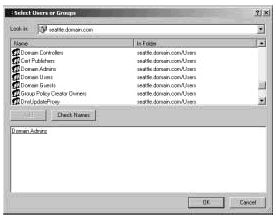
Şekil 8-7. Kullanıcılara veya gruplara haklar atamak için Seç: Kullanıcılar veya Gruplar iletişim kutusunu kullanın. |
| 3. |
Saymak Atandı gösteriler mevcut kullanıcılar ve hakkın atandığı gruplar.
Sütunun altındaki uygun kutuları işaretleyin veya işaretlerini kaldırın Yerel Politika Ayarı bir kullanıcı hakkını atamak veya iptal etmek için. |
Ekle düğmesine tıklayarak bu hakkı ek kullanıcı ve gruplara atayabilirsiniz. Bir iletişim kutusu açılacaktır Seçim: Kullanıcılar veya Gruplar (Seçim: Kullanıcılar veya Gruplar) daha önce Şekil 8-7'de gösterilmiştir. Artık kullanıcılar ve gruplar ekleyebilirsiniz.
Kullanıcı hesabı ekleme
Ağ kaynaklarını kullanması gereken her kullanıcı için bir hesap oluşturulmalıdır. Etki alanı kullanıcı hesapları, Active Directory Kullanıcıları ve Bilgisayarları ek bileşeni kullanılarak oluşturulur. Yerel hesaplar, Yerel Kullanıcılar ve Gruplar ek bileşeni kullanılarak oluşturulur.
Etki alanı kullanıcı hesapları oluşturma
Bir etki alanında yeni kullanıcı hesapları oluşturmanın iki yolu vardır:
Tamamen yeni bir kullanıcı hesabı oluşturma.
Tamamen yeni bir hesap oluşturmak için, hesabı yerleştirmek istediğiniz kapsayıcıya sağ tıklayın, Yeni'yi seçin, ardından kullanıcı... Şekil 8-9'da gösterilen sihirbaz penceresi açılacaktır. Yeni bir hesap oluşturduğunuzda, sistem parametreleri varsayılan olarak yüklenir. 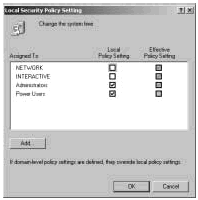
Şekil 8-8. Bir kullanıcı hakkı tanımlayın, ardından bunu kullanıcılara veya gruplara atayın. |
|
| Mevcut bir hesaba dayalı olarak yeni bir hesap oluşturun. Ek bileşende kopyalamak istediğiniz kullanıcı hesabını sağ tıklayın ve ardından Kopyala'yı seçin. Sihirbaz açılacak Nesneyi Kopyala - Kullanıcı, ustaya benzer Yeni Nesne - Kullanıcı... Hesabın bir kopyasını oluştursanız bile, yeni hesap, ayarların çoğunu mevcut hesaptan alacaktır. Almak ek bilgi hesapları kopyalamak için "bölümüne bakın. Etki alanı hesaplarını kopyalama»(" Etki Alanı Kullanıcı Hesaplarını Kopyalama ") Bölüm 9'da. |
Sihirbazlardan birini çalıştırarak, Yeni Nesne - Kullanıcı veya Nesneyi Kopyala - Kullanıcı, aşağıdaki adımları izleyerek bir hesap oluşturabilirsiniz:
| 1. | Sihirbazın ilk iletişim kutusu, Şekil 8-9'da gösterildiği gibi, görüntülenen kullanıcı adını ve oturum açma adını yapılandırmak için kullanılır. |
| 2. | Sağlanan alanlara kullanıcının adını ve soyadını girin. Ad ve soyadı, kullanıcının görünen adı olan tam adı oluşturmak için kullanılır. |
| 3. | alana getir Ad Soyad Gerekli değişiklikler. Örneğin, "Soyadı Adının Baş Harfi" biçiminde veya "Adın Baş Harfi" biçiminde bir ad girmeniz gerekebilir. Tam nitelikli ad, etki alanı içinde benzersiz olmalı ve 64 karakterden uzun olmamalıdır. |
| 4. | alanında Kullanıcı Oturum Açma Adı giriş yapmak için kullanıcı adını girin. Ardından, açılır listeden hesabın ilişkilendirileceği etki alanını seçin. Bu, oturum açma adını benzersiz bir şekilde tanımlar. |
| 5. |
Windows NT 4.0 veya önceki sürümlerle uyumlu bir oturum açma oluşturmak için Windows sürümleri, adın ilk 20 karakteri kullanılır Windows oturum açma 2000. Giriş, etki alanı içinde benzersiz olmalıdır. Gerekirse Windows NT 4.0 veya önceki oturum açma adını değiştirin. 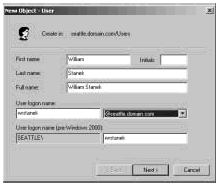
Şekil 8-9. Kullanıcı için oturum açma adını ve görünen adı yapılandırın. |
| 6. |
İleri düğmesine tıklayın. Şekil 8-10'da gösterilen iletişim kutusunu kullanarak kullanıcı parolasını yapılandırın. Bu iletişim kutusu için alanlar aşağıda listelenmiştir:
Onay kutusu seçilirse, bu hesabın parolasının süresi dolmaz. Bu parametre, etki alanı hesabı ilkesini geçersiz kılar. Parola kullanma fikrine aykırı olduğu için, genellikle son kullanma tarihi olmayan parolaların ayarlanması önerilmez.
|
| 7. | İleri'ye tıklayın, ardından hesabınızı oluşturmak için Bitir'e tıklayın. Hesabınızı oluştururken sorun yaşarsanız, bir uyarı göreceksiniz ve gerekirse uygun iletişim kutularına kullanıcı adı ve şifre bilgilerini yeniden girmek için Geri düğmesini kullanmanız gerekecektir. |
Hesap oluşturulduktan sonra, bu bölümde daha sonra açıklanan ek özellikler ayarlayabilirsiniz.
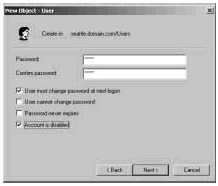
Şekil 8-10. Kullanıcı şifresi ayarı.
Yerel kullanıcı hesapları oluşturma
Yerel kullanıcı hesapları, Yerel Kullanıcılar ve Gruplar ek bileşeni kullanılarak oluşturulur. Bu yardımcı programa erişmek ve bir hesap oluşturmak için aşağıdaki adımları uygulamanız gerekir:
| 1. | veya sadece seçin Bilgisayar yönetimi klasörde. |
| 2. | Bilgisayar yönetimi bağlam menüsünden. Artık kullanıcı hesaplarını yönetmek istediğiniz bilgisayarı seçebilirsiniz. Etki alanı denetleyicilerinin yerel kullanıcıları ve grupları yoktur. |
| 3. | Yanındaki artı (+) işaretine tıklayarak bir düğümü genişletin ve seçin. |
| 4. |
Klasörü sağ tıklayın Kullanıcılar ve seçin. Bir iletişim kutusu açılacaktır Yeni kullanıcıŞekil 8-11'de gösterilmiştir. Bu iletişim kutusu için alanlar aşağıda listelenmiştir:
Kullanıcı (Kullanıcı adı). Kullanıcı hesabı için oturum açma adı. Bu ad, yerel adlandırma politikanızla tutarlı olmalıdır. Ad Soyad. Kullanıcının tam adı, örneğin William R. Stanek Açıklama Kullanıcı açıklaması. Genellikle bu alan, "Web yöneticisi" gibi kullanıcının işinin başlığını veya iş unvanını ve departmanını içerir. Parola. Hesap şifresi. Bu şifre, şifre politikanıza uygun olmalıdır. Şifreyi Onayla... Alan, hesap şifresinin doğru girildiğinden emin olmak için tasarlanmıştır. Onaylamak için şifreyi tekrar girin. 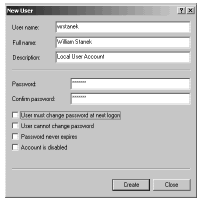
Şekil 8-11. Yerel bir kullanıcı hesabı oluşturmak, bir etki alanı hesabı kurmaktan farklıdır.
Kullanıcı bir sonraki oturum açışında parolayı değiştirmeli.
Bu onay kutusu seçilirse, kullanıcının oturum açarken parolasını değiştirmesi gerekecektir. Kullanıcı şifresini değiştiremez... Onay kutusu işaretliyse, kullanıcı parolayı değiştiremez. Parola Asla Süresi Dolmaz. Onay kutusu seçilirse, bu hesabın parolasının süresi dolmaz. Bu parametre, etki alanı hesabı ilkesini geçersiz kılar. Hesabı devre dışı bırak (Hesap Devre Dışı). Onay kutusu işaretliyse hesap devre dışı bırakılır ve kullanılamaz. Hesabınızı geçici olarak kilitlemek için bu onay kutusunu kullanın. |
| 5. | Yeni hesabınızı ayarlamayı tamamladığınızda Oluştur düğmesini tıklayın. |
Grup hesabı oluşturma
Gruplar, birden çok kullanıcının haklarını yönetmek için kullanılır. Genel grup hesapları (Çevirmenin notu: Yalnızca kendi etki alanlarındaki hesapları içeren Active Directory güvenlik grupları), Active Directory Kullanıcıları ve Bilgisayarları ek bileşeni kullanılarak oluşturulur, yerel grup hesapları Yerel Kullanıcılar ek bileşeni ve grupları (Yerel Kullanıcılar ve Gruplar) kullanılarak oluşturulur. Gruplar).
Grup hesapları oluştururken, grupların benzer kullanıcı türleri için oluşturulduğunu unutmayın. Oluşturmanız gerekebilecek grup türlerinden bazıları aşağıda listelenmiştir:
| Kuruluşun bölümleri için gruplar. Tipik olarak, aynı departmanda çalışan kullanıcıların aynı kaynaklara erişmesi gerekir. Bu nedenle geliştirme, satış, pazarlama veya mühendislik gibi departmanlar için gruplar oluşturabilirsiniz. | |
| Belirli uygulamaların kullanıcıları için gruplar. Çoğu zaman, kullanıcıların bir uygulamaya ve bu uygulamayla ilişkili kaynaklara erişmesi gerekir. Belirli bir uygulamanın kullanıcıları için gruplar oluşturursanız, kullanıcıların gerekli kaynaklara ve uygulama dosyalarına erişimi olduğundan emin olabilirsiniz. | |
| Kullanıcı sorumluluklarına dayalı gruplar ... Kullanıcılar için görev ayrılığı ilkesine göre de gruplar oluşturulabilir. Örneğin, bir yönetici, bir gözlemci ve sıradan kullanıcıçeşitli kaynaklara erişim gereklidir. Bu prensibe göre gruplar oluşturarak, ihtiyaç duyan kullanıcılara gerekli kaynaklara erişim haklarının verildiğinden emin olabilirsiniz. |
Küresel bir grup oluşturma
Genel bir grup oluşturmak için şu adımları izleyin:
| 1. | Snap'i çalıştır Aktif Dizin kulanıcıları ve bilgisayarları... Grup hesabını yerleştirmek istediğiniz kapsayıcıya sağ tıklayın. Ardından Yeni -> Grup'u seçin. Bir iletişim kutusu açılacaktır Yeni Nesne - GrupŞekil 8-12'de gösterilmiştir. |
| 2. | Grubun adını girin. Genel grup hesap adları, kullanıcı hesapları için görünen adlara ilişkin kurallara uymalıdır. Büyük/küçük harf duyarlı değildirler ve 64 karakterden uzun olamazlar. |
| 3. |
Windows NT 4.0 veya önceki Windows sürümleriyle uyumluluk için bir grup adı oluştururken, Windows 2000 grup adının ilk 20 karakteri kullanılır.Grup adı etki alanı içinde benzersiz olmalıdır. Gerekirse, Windows NT 4.0 veya önceki sürümlerin grup adını değiştirin. 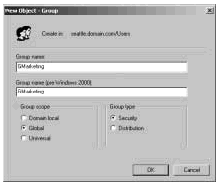
Şekil 8-12. Yeni Nesne - Grup iletişim kutusu, etki alanına yeni global gruplar eklemenize olanak tanır. |
| 4. | Grubun kapsamını seçin: yerel, küresel veya evrensel etki alanı. |
| 5. | Grup türünü seçin: güvenlik grubu veya dağıtım grubu. |
| 6. | Grubu oluşturmak için Tamam'a tıklayın. Artık gruba kullanıcılar ekleyebilir ve bu bölümde daha sonra açıklanan ek özellikleri ayarlayabilirsiniz. |
Yerel bir grup oluşturun ve üye ekleyin
Yerel gruplar, Yerel Kullanıcılar ve Gruplar ek bileşeni kullanılarak oluşturulur. Aşağıdaki adımları izleyerek açabilirsiniz:
| 1. | Başlat, Programlar'ı tıklayın, Yönetim (Yönetim Araçları), Bilgisayar yönetimi ya da sadece seç Bilgisayar yönetimi klasörde Yönetim (Yönetim Araçları). |
| 2. | Düğüme sağ tıklayın Bilgisayar yönetimi konsol ağacında seçin ve Başka Bir Bilgisayara Bağlan bağlam menüsünden. Artık hesaplarını yönetmek istediğiniz bilgisayarı seçebilirsiniz. Etki alanı denetleyicilerinin yerel kullanıcıları ve grupları yoktur. |
| 3. | Düğümü genişlet Sistem Araçları o düğüme karşılık gelen artı işaretine (+) tıklayarak ve Yerel Kullanıcılar ve Gruplar. |
| 4. | Gruplar klasörüne sağ tıklayın ve seçin Yeni Grup... Bir iletişim kutusu açılacaktır Yeni GrupŞekil 8-13'te gösterilmiştir. |
| 5. |
Grubun adını ve açıklamasını girdikten sonra, bu gruba kullanıcı eklemek için Ekle düğmesine tıklayın. Bir iletişim kutusu açılacaktır Kullanıcıları veya Grupları SeçinŞekil 8-7'de gösterilmiştir. Artık gruba üye ekleyebilirsiniz. Bu iletişim kutusundaki alanlar aşağıda açıklanmıştır:
Arayın (İçeri Bakın). Diğer bilgisayarların ve etki alanlarının hesaplarına erişmek için Bakma listesine tıklayın. Mevcut bilgisayarı, güvenilen etki alanlarını ve erişebileceğiniz diğer kaynakları listeleyen bir liste göreceksiniz. İsim. Bu sütun, seçilen alan veya kaynak için mevcut hesapları gösterir. Ekle. Seçilen adları seçim listesine ekleyin. Adları Kontrol Edin. Seçim penceresine girilen kullanıcı ve grupların adlarını onaylayın. Bu, adları manuel olarak girerken ve kullanılabilir olduklarından emin olmak istediğinizde kullanışlıdır. |
| 6. | Gruba eklenecek hesapların isimlerini seçtikten sonra OK butonuna tıklayınız. |
| 7. | iletişim penceresi Yeni Grup seçiminizi yansıtacak şekilde güncellendi. Bir hata yaptıysanız, adı seçin ve Kaldır düğmesine tıklayarak adı kaldırın. |
| 8. |
Grup üyelerini eklemeyi veya çıkarmayı tamamladığınızda Oluştur düğmesini tıklayın. 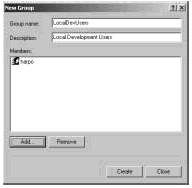
Şekil 8-13. Yeni Grup iletişim kutusu, yeni bir yerel grup eklemenizi sağlar. |
Global Grup Üyelik Yönetimi
Grup üyeliğini yapılandırmak için Active Directory Kullanıcıları ve Bilgisayarları ek bileşenini kullanın. Gruplarla çalışırken aşağıdaki noktaları aklınızda bulundurun:
Active Directory Kullanıcıları ve Bilgisayarları ek bileşeni, grup üyeliğini yönetmenin çeşitli yollarını sağlar. Yapabilirsiniz:
Bireysel Kullanıcılar ve Bilgisayarlar için Üyelik Yönetimi
Aşağıdaki adımları izleyerek herhangi bir hesap türü için grup üyelikleri ekleyebilir veya kaldırabilirsiniz:
| 1. | Ek bileşende bir kullanıcıya, bilgisayara veya gruba çift tıklayın Aktif Dizin kulanıcıları ve bilgisayarları |
| 2. | Üye sekmesini seçin. |
| 3. | Hesabı grubun bir üyesi yapmak için Ekle düğmesini tıklayın. Aynı iletişim kutusu açılacaktır Grupları Seçin bir iletişim kutusu gibi Kullanıcıları veya Grupları Seçinönceki örneklerde açıklanmıştır. |
| 4. | Bir hesabı bir gruptan kaldırmak için grubu seçin ve ardından Kaldır düğmesini tıklayın. |
| 5. | Tamam'ı tıklayın. |
Birden çok kullanıcının veya bilgisayarın üyeliğini yönetme
Grubun Özellikler iletişim kutusu ayrıca grup üyeliğini yönetmenize olanak tanır. Hesap eklemek veya kaldırmak için şu adımları izleyin:
| 1. | Ek bileşende kullanıcıya veya bilgisayara çift tıklayın Aktif Dizin kulanıcıları ve bilgisayarları... Hesap Özellikleri iletişim kutusu açılır. |
| 2. | Üyeler sekmesini seçin. |
| 3. | Gruba hesap eklemek için Ekle'ye tıklayın. Bir iletişim kutusu açılacaktır Kullanıcıları veya Grupları Seçin... Bu grubun üyesi olmak istediğiniz kullanıcıları, bilgisayarları ve grupları seçin. |
| 4. | Üyeleri bir gruptan çıkarmak için hesabı vurgulayın ve ardından Kaldır düğmesini tıklayın. |
| 5. | Tamam'ı tıklayın. |
Kullanıcılar ve Bilgisayarlar için Birincil Grup Üyeliğini Ayarlama
Ana gruplar, Mac uyumlu hizmetler aracılığıyla Windows 2000 kullanan kullanıcılar tarafından kullanılır. Bir Mac kullanıcısı, altında çalışan bir bilgisayarda dosya veya klasör oluşturduğunda Windows denetimi 2000, ana grup bu dosya ve klasörlere atanır.
Windows 2000'i bir Mac üzerinden çalıştırıyor olsalar da olmasa da, tüm kullanıcı ve bilgisayar hesaplarının bir birincil grubu olmalıdır. Bu grup, Etki Alanı Kullanıcıları genel grubu veya Etki Alanı Bilgisayarları genel grubu gibi genel veya evrensel olmalıdır.
Bir ana grup kurmak için şu adımları izleyin:
Tüm kullanıcılar en az bir birincil grubun üyesi olmalıdır. Kullanıcıya farklı bir birincil grup atayana kadar bir kullanıcının birincil grup üyeliğini iptal edemezsiniz. Bunu yapmak için şu adımları izleyin:
"Windows 2000. Yönetici Kılavuzu" kitabından alınan malzeme. William R. Stanek tarafından yazıldı. Telif hakkı © 1999 Microsoft Corporation Tüm hakları saklıdır.
Yerel kullanıcıları ve grupları yönetmek için tasarlanmış bir araçtır. Yerel kullanıcı veya grup, bilgisayarınızda izinler ve haklar verilebilen bir hesaptır.
Yerel Kullanıcılar ve Gruplar ek bileşeni önemli bir güvenlik aracıdır çünkü kullanıcılara ve gruplara haklar ve izinler atayarak yapabileceklerini kısıtlamanıza olanak tanır. Bir kullanıcı hesabı birkaç gruba ait olabilir.
Bu ek bileşene komut satırına yazarak erişilebilir. lusrmgr.msc... Açılan pencerenin sol tarafında iki klasör görebilirsiniz - Kullanıcılar ve Gruplar.
Kullanıcılar klasörü, Windows XP kurulumu sırasında otomatik olarak oluşturulan Yönetici ve Misafir olmak üzere iki yerleşik kullanıcı hesabını ve oluşturulmuş tüm kullanıcı hesaplarını görüntüler.
Hesap yönetici işletim sistemini ilk kez kurarken kullanılır. Bu hesap, kullanıcı kendi hesabını oluşturmadan önce gerekli işlemleri gerçekleştirmenizi sağlar. Yönetici hesabı kaldırılamaz, devre dışı bırakılamaz veya yerel Yöneticiler grubundan kaldırılamaz; bu, tüm yönetici hesapları yok edildikten sonra bilgisayara yanlışlıkla erişim kaybını önler. Bu özellik, Yönetici hesabını yerel Yöneticiler grubunun geri kalan üyelerinden ayırır.
Hesap misafir bilgisayarda gerçek bir hesabı olmayanlar tarafından kullanılır. Kullanıcı hesabı devre dışı bırakılmışsa (ancak silinmemişse), Misafir hesabını da kullanabilir. Konuk hesabı şifre gerektirmez. Varsayılan olarak devre dışıdır, ancak etkinleştirebilirsiniz.
Yeni bir kullanıcı hesabı eklemek için Kullanıcılar klasörüne sağ tıklayın ve açılır menüden Yeni Kullanıcı ... komutunu seçin.Açılan pencerede yeni bir hesap oluşturmak için verileri girin. Bir kullanıcı hesabını silmek için programın sağ penceresindeki hesap adına sağ tıklayın ve açılır menüden Sil'i seçin.
Ayrıca belirli bir hesap için profile ve oturum açma komut dosyasına giden yolu da atayabilirsiniz (daha fazla ayrıntı için Yardım'a bakın).
Gruplar klasörü, tüm yerleşik grupları ve kullanıcı tarafından oluşturulan grupları görüntüler. Windows XP'yi yüklediğinizde, yerleşik gruplar otomatik olarak oluşturulur. Bir gruba üyelik, bir kullanıcıya bilgisayarda çeşitli görevleri gerçekleştirme hakları ve yetenekleri verir. Yerleşik grupların bazılarının özellikleri şunlardır:
Yöneticiler
Bu gruba üyelik, varsayılan olarak, en geniş izin grubunu ve kendi izinlerinizi değiştirme yeteneğini verir. Yöneticilerin bir bilgisayara veya etki alanına tam ve sınırsız erişimi vardır. Windows XP'de yönetici olarak çalışmak, sistemi Truva atlarına ve diğer güvenlik tehditlerine karşı savunmasız hale getirir. Sadece bir web sitesini ziyaret etmek, sisteminize çok kötü zarar verebilir. Bilinmeyen bir web sitesi, sisteme yüklenecek ve çalıştırılacak bir Truva atı içerebilir. Şu anda sistemde yönetici haklarına sahipseniz, böyle bir program sabit diski yeniden biçimlendirebilir, tüm dosyaları silebilir, yönetici erişimi olan yeni bir kullanıcı hesabı oluşturabilir, vb.
- işletim sistemini ve bileşenlerini (örneğin, aygıt sürücüleri, sistem hizmetleri vb.) yükleme;
- hizmet paketlerinin yüklenmesi;
- işletim sistemi güncellemeleri;
- işletim sistemini geri yükleme;
- işletim sisteminin en önemli parametrelerinin yapılandırılması (parola ilkesi, erişim denetimi, denetim ilkesi, çekirdek modunda sürücü ayarları vb.);
- erişilemez hale gelen dosyalara sahip olmak;
- güvenlik ve denetim günlüklerinin yönetimi;
- arşivleme ve sistem kurtarma.
Uygulamada, Windows'un önceki sürümleri için yazılmış programları yüklemek ve çalıştırmak için genellikle yönetici hesapları kullanılmalıdır.
Deneyimli Kullanıcılar
Bu grup, esas olarak, onaylanmamış uygulamaları çalıştırmak için geriye dönük uyumluluk için desteklenir. Bu gruba verilen varsayılan izinler, grubun üyelerinin bilgisayar ayarlarını değiştirmesine izin verir. Sertifikasız uygulamalar için destek gerekiyorsa, son kullanıcılar Power Users grubunun üyesi olmalıdır.
Power Users grubunun üyeleri, Users grubunun üyelerinden daha fazla ve Administrators grubunun üyelerinden daha az izne sahiptir. Gelişmiş kullanıcılar, Yöneticiler grubu için ayrılanlar dışında herhangi bir işletim sistemi görevini gerçekleştirebilir.
Deneyimli kullanıcılar şunları yapabilir:
- Windows 2000 ve Windows XP Professional sertifikalı uygulamaları ve ayrıca eski uygulamaları çalıştırın;
- işletim sistemi dosyalarını ve sistem hizmetlerini değiştirmeyen programlar kurun;
- Yazıcılar, tarih ve saat, güç ayarları ve diğer kontrol paneli kaynakları dahil sistem genelindeki kaynakları yapılandırın.
- yerel kullanıcı ve grup hesapları oluşturmak ve yönetmek;
- varsayılan olarak başlatılmayan sistem hizmetlerini durdurun ve başlatın.
Uzman kullanıcılar kendilerini Yöneticiler grubuna ekleyemez. Bu kullanıcılar için uygun izinler alınmadıkça, NTFS birimindeki diğer kullanıcıların verilerine erişemezler. Uzman kullanıcılar programları yükleyip değiştirebildikleri için, İnternet'e bağlıyken bir Yetkili Kullanıcı hesabı altında çalışmak, sistemi Truva atlarına ve diğer güvenliği tehdit eden programlara karşı savunmasız hale getirebilir.
Kullanıcılar
Bu grubun üyeleri dizinleri paylaşamaz veya yerel yazıcılar oluşturamaz. Kullanıcılar grubu, programları çalıştırmak için en güvenli ortamı sağlar. Bir NTFS biriminde, yeni kurulan (yükseltilmemiş) bir sistemin varsayılan güvenlik ayarları, bu grubun üyelerinin işletim sisteminin ve kurulu programların bütünlüğünden ödün vermesini önlemek için tasarlanmıştır. Kullanıcılar sistem düzeyindeki kayıt defteri ayarlarını, işletim sistemi dosyalarını veya programları değiştiremez. Kullanıcılar iş istasyonlarını kapatabilir ancak sunucuları kapatamaz. Kullanıcılar yerel gruplar oluşturabilir, ancak yalnızca kendi oluşturdukları grupları yönetebilir. Kullanıcılar, veri dosyalarına ve kayıt defterinin kendilerine ait kısımlarına (HKEY_CURRENT_USER) tam erişime sahiptir. Ancak, kullanıcı düzeyindeki izinler genellikle kullanıcının eski uygulamaları çalıştırmasını engeller. Kullanıcılar grubunun üyelerinin yalnızca Windows sertifikalı uygulamaları çalıştırması garanti edilir.
Arşiv operatörleri
Bu grubun üyeleri, bu dosyaları koruyan izinlere bakılmaksızın bilgisayardaki dosyaları yedekleyebilir ve geri yükleyebilir. Ayrıca oturum açıp bilgisayarı kapatabilirler ancak güvenlik ayarlarını değiştiremezler. Veri dosyalarını ve sistem dosyalarını yedeklemek ve geri yüklemek için okuma / yazma izinleri gerekir. Arşiv operatörlerinin dosyaları arşivlemelerine ve geri yüklemelerine izin veren varsayılan izinler, diğer kullanıcıların dosyalarını okumak ve Truva atı programları yüklemek gibi başka amaçlar için grup izinlerini kullanmalarını mümkün kılar.
Misafirler
Bu grubun üyeleri varsayılan olarak, hakları daha da sınırlı olan Misafir hesabı dışında, kullanıcılarla aynı haklara sahiptir.
Ağ kurulum operatörleri
Bu grubun üyeleri, ağ parametrelerinin yapılandırmasını yönetmek için bazı yönetici haklarına sahip olabilir.
Uzak Masaüstü Kullanıcıları
Bu grubun üyeleri uzaktan oturum açma hakkına sahiptir.
Belirli bir gruba bir kullanıcı hesabı eklemek için grup adına sağ tıklayın ve açılır menüden Gruba ekle'yi seçin. Bu ve kullanıcı ve grup hesaplarıyla ilgili diğer görevler hakkında daha ayrıntılı yardım ve kullanıcı ve grup hesaplarının daha eksiksiz bir açıklaması için Yerel Kullanıcılar ve Gruplar ek bileşenindeki Yardım'a bakın.
